Cоциальные сети
Tweetbot. Это крутой клиент для моей любимой социальной сети. Я уже делал обзор в своем блоге и сейчас могу только подтвердить все, что там написано. Классная, функциональная программа. Имеет своеобразный интерфейс, который многим не нравится. Но я его считаю прикольным и приятным для глаза. Программа имеет кучу функций, в частности фильтры (очень пригодятся в случае каких-то массовых явлений в твиттере, например ивентов Apple, или футбола, и синхронизация ленты и настроек через iCloud.
Skype. Всем известный клиент для передачи мгновенных сообщений через интернет. Внешний вид может нанести непоправимую психологическую травму людям с обостренным чувством прекрасного, как и большинство продуктов Microsoft. Вы не подумайте, я очень уважаю редмодского софтверного гиганта, но то, во что превратился Skype на iOS после его поглощения Microsoft у меня вызывает отвращение. Но тут ничего не поделаешь, у меня много партнеров по работе им пользуются и я с этой лодки так просто не смогу сойти.
BeejiveIM. Универсальный клиент, поддерживающий все, кроме Skype. Одна из первых программ, которую я приобрел. Она классная, но я сейчас понимаю, что если бы мне было нужно ее приобрести еще раз, то я бы этого не сделал. Потому что в конце концов из того, что она поддерживает я пользуюсь только Jabber. И если вы используете в повседневной жизни лишь Gtalk или Jabber, я бы не советовал покупать ее. Зато вы могли бы скачать бесплатный BeejiveIM for GTalk или приобрести за недорого JabberB — BeejiveIM for Jabber. Вообще можно еще поискать, в Beejive кучу клиентов для различных IM, большинство из которых бесплатны. Одним словом программы достойны внимания, работают стабильно, удобны в использовании и имеют простой и понятный интерфейс.
Instagram. Только ленивый, или человек, который совсем недавно присоединился к интернету, не знает что такое Instagram. Поэтому рассказывать что-то об этой программе не стоит — все и так о ней все знают. Добавлю только то, что я ею пользуюсь время от времени. Я не хипстер, хотя иногда просыпается желание нафигачить луков. Но в основном использую ее для просмотра фотографий знакомых и друзей для того, чтобы убить время.
VK App. Это клиент для третьей моей любимой социальной сети. Мне действительно очень нравится ВКонтакте, но еще больше мне нравится его клиент для iPhone. Во-первых, он быстрый как молния. По сравнению с ним клиент для Facebook очень медленный. Во-вторых приложение очень качественно написано. Глюков почти нет, по крайней мере я их не видел за несколько месяцев использования. В-третьих, он чертовски эстетический. В ВКонтакте работают талантливые проектировщики интерфейсов и они уложились на все сто, для того, чтобы сделать классный клиент для социальной сети. Почитать подробнее о программе можно на странице производителя.
Netbot. А это клиент для моей второй любимой социальной сети. Я уже писал о App.net, повторяться не буду. Netbot очень похож по внешнему виду на Tweetbot. В чем он проигрывает клиенту для твиттера так это в функциональности. Но, я подозреваю, это из-за пока не развитой функциональности социальной сети, которая находится в стадии альфа тестирования. После последнего обновления клиент стал поддерживать push сообщения. Конечно, для App.net есть уже достаточно бесплатных клиентов, но этот, на мой взгляд, самый удобный из того, что в настоящее время есть.
Foursquare. Что такое Foursquare многие из вас знают, а если не знают, то погуглите и узнаете. Я этой социальной сетью не пользовался года два. А в последнее время открыл для себя чудесные плюшки Foursquare : возможность получать действительную полезную информацию о заведениях. В первую очередь это касается паролей к Wi — Fi сетей. Кроме того, там есть действительно полезные советы про заведения. Начиная с вкусных блюд и заканчивая информацией про какую-то акцию, которая происходит в заведении. Кстати, у нас заведения начинают понемногу внедрять различные акции и бонусы для пользователей Foursquare, как это делают во всем остальном цивилизованном мире уже несколько лет.
Как настроить время отхода ко сну на iPhone в iOS 14
- Откройте приложение «Здоровье» и нажмите «Обзор».
- Нажмите на Сон.
- Нажмите Начать → Далее.
- Под целью сна по умолчанию указано 8 часов. Вы можете изменить его, нажав кнопки «минус» (-) или «плюс» (+). После этого нажмите Далее.
- Установите свое расписание. По умолчанию выбраны все дни. Предположим, вы не хотите, чтобы будильник звонил в субботу или воскресенье (или в любой выбранный день), нажмите на начальную букву (S), чтобы отменить их выбор. Затем выберите время сна (когда вы хотите, чтобы вам напомнили о сне) и время пробуждения. Перетащите концы ротатора, чтобы изменить время. Смотрите скриншот ниже.Прокрутите вниз. Здесь подходят параметры по умолчанию. Но при необходимости вы можете изменить их — например, «Звук», «Отложить» и т. Д. Наконец, нажмите «Добавить» в правом верхнем углу.
- Проверьте свои настройки. Если вы исключили некоторые дни (например, субботу, воскресенье), вы также можете добавить расписание для других дней. Шаги такие же. Наконец, нажмите Далее.
- Соответственно, выберите Включить спящий режим или нет.
- Прочтите описание Wind Down и выберите, включить его или нет.
- Вы можете настроить ярлыки Wind Down. Для этого нажмите на «Настроить ярлыки» → выберите нужный ярлык (Я люблю слушать Spotify перед сном). Нажмите Далее.После этого на экране блокировки появится кнопка «Ярлыки». Когда вы нажимаете на него, вы можете выбрать нужный ярлык и сразу перейти к нему. Это избавляет от необходимости открывать главный экран и видеть значки приложений или уведомления — вещи, которые будут предлагать вам проверить их и нарушить ваш сон.
- Наконец, еще раз просмотрите настройки и нажмите Готово.
Вы успешно настроили расписание сна.
Лучшие приложения для ограничения экранного времени
Ниже перечислены некоторые из лучших приложений, доступных как для iPhone, так и для iPhone. Android чтобы ограничить время, проводимое перед экраном.
Программы для Windows, мобильные приложения, игры — ВСЁ БЕСПЛАТНО, в нашем закрытом телеграмм канале — Подписывайтесь:)
- Космос
Когда вы откроете приложение Space, оно сразу же начнет отслеживать, сколько времени вы используете свой телефон. Он работает в фоновом режиме и отслеживает, как долго ваш телефон открыт. Он также будет отслеживать, сколько раз вы разблокировали свой телефон в течение дня. Вы также можете увидеть свое среднее ежедневное использование в виде графика, чтобы увидеть, как использование вашего телефона меняется с течением времени.
Помимо отслеживания использования телефона, вы также можете устанавливать цели в приложении, чтобы сократить время использования экрана. В этом приложении также есть множество других функций, таких как установка уведомления о прерывании после использования телефона в течение определенного времени, затемнение экрана, когда вы достигли этого времени, или прерывание вас, если вы слишком часто разблокируете свой телефон. . Если вам нужно регулярно пользоваться телефоном без включенных функций Space, вы всегда можете приостановить приложение.
Скачать для iPhone, Скачать для Android
Момент
С помощью Moment вы можете отслеживать, как долго вы действительно находитесь «в текущем моменте» в повседневной жизни и не пользуетесь телефоном. Он отслеживает как интенсивность использования телефона, так и время, в течение которого вы не пользуетесь им, если не использовать его дольше 30 минут.
В этом приложении есть и другие функции, такие как быстрая настройка телефона или 10-дневный учебный курс по экрану, чтобы контролировать использование телефона. При желании вы также можете создать семейную группу или группу друзей для совместной работы и обмена целями использования телефона.
Это приложение делает его довольно простым, но при этом является мощным инструментом, позволяющим сосредоточиться и свести к минимуму время использования экрана.
- RealizD
Если вам не нужно много наворотов в приложении для отслеживания экранного времени, RealizD дает вам все необходимое, не перегружая вас. Приложение будет отслеживать, сколько времени вы проводите с телефоном в течение дня, сколько раз вы берете телефон в руки и сколько времени вы провели за телефоном в этот день.
Вы также можете отслеживать использование телефона с течением времени, чтобы получить представление о среднем времени использования телефона. RealizD также дает вам возможность принять вызов без экрана, где вы можете установить таймер, чтобы не использовать свой телефон в течение определенного времени.
Скачать для iPhone, Скачать для Android
- Флора
Если вам нравится превращать повседневные задачи в игры, Флора именно это и делает. Вы можете установить таймер, выбрать то, на чем вы хотите сосредоточиться, и посадить дерево, которое будет расти по мере отсчета таймера. Если вы хотите, вы также можете установить цену, которую вам придется заплатить, если вы нарушите свое время сосредоточения.
Вы можете выращивать разные деревья со всего мира, если вы нажмете на саженец, вы увидите, какие типы деревьев доступны для выращивания. Когда вы будете готовы, вы можете нажать «Старт», чтобы начать фокусировку. В это время вы можете получить доступ к списку дел, чтобы отслеживать свои задачи. При необходимости вы также можете приостановить отсчет времени. По мере достижения новых целей вы будете открывать новые деревья для роста. Flora — отличное приложение, если вы хотите немного развлечься в повседневной работе.
- Свобода
Когда так легко просто открывать приложения и втягиваться в них, иногда их полная блокировка может быть лучшим решением, которое вы можете сделать, чтобы уменьшить время, затрачиваемое на экран. С Freedom вы можете заблокировать определенные приложения и веб-сайты, чтобы даже если у вас возникнет соблазн получить к ним доступ, он остановит вас раньше, чем вы это сделаете.
Создав черный список, вы можете начать сеанс с ограничением по времени, в котором все установленные вами блоки будут применены. Вы можете установить любое время, которое хотите, и запланировать его на определенное время для будущих сессий. Если вы используете приложение бесплатно, у вас может быть до 7 пробных сеансов, но вам нужно будет купить премиум-версию, чтобы иметь больше, а также доступ ко всем функциям приложения.
Скачать для iPhone, Скачать для Android
Настройте яркость экрана
Полная яркость экрана расходует заряд намного быстрее, чем половина яркости. Чтобы быстро ее уменьшить откройте Пункт управления (проведите пальцем от правого верхнего угла вниз экрана, если у вас iPhone с Face ID, или вверх от нижней части экрана, если у вас iPhone с Touch ID) и проведите пальцем вниз в полосе Яркости.
Отключение Автоматической настройки яркости экрана тоже может сэкономить заряд батареи. Если она будет включена, то яркость будет автоматически регулироваться в зависимости от освещения вокруг, например, она повысится если вы находитесь под ярким солнцем.
Чтобы отключить Автояркость:
- Откройте Настройки и выберите Универсальный доступ
Выберете Дисплей и размер текста, затем листайте вниз и выключите функцию Автояркость
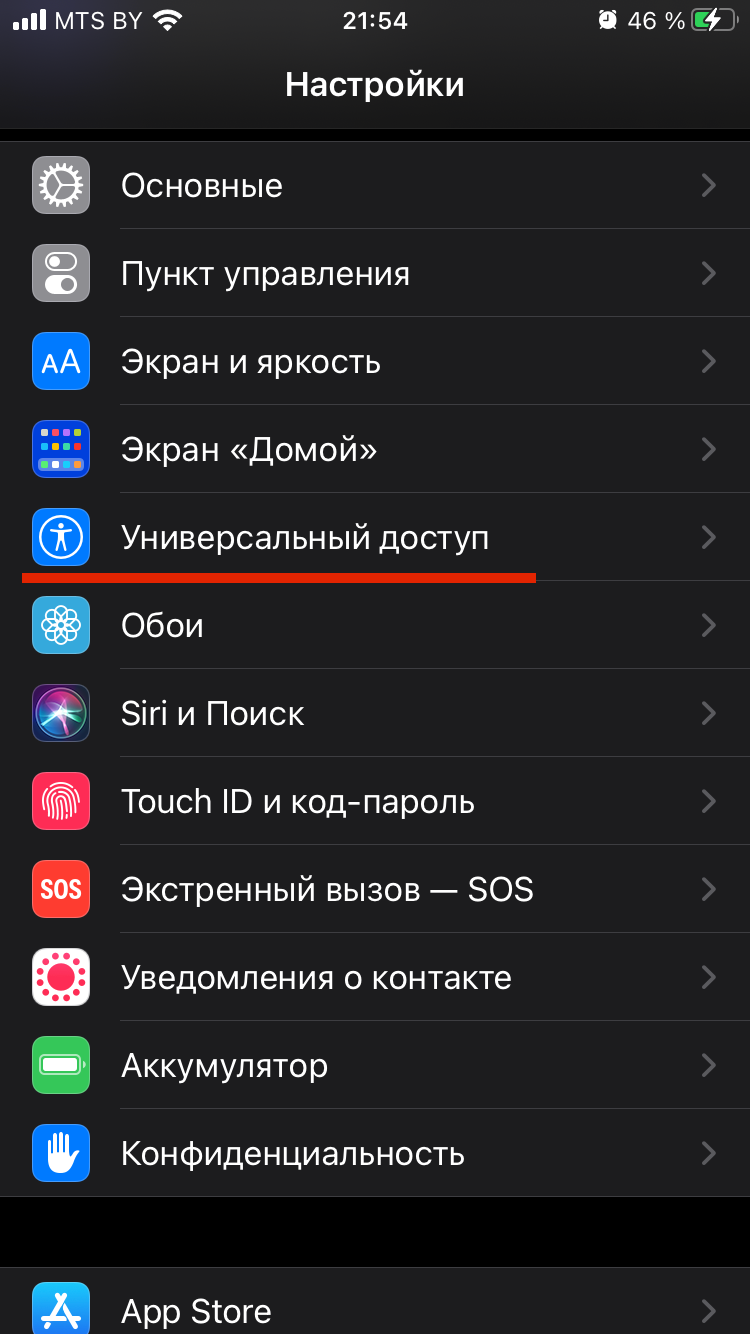
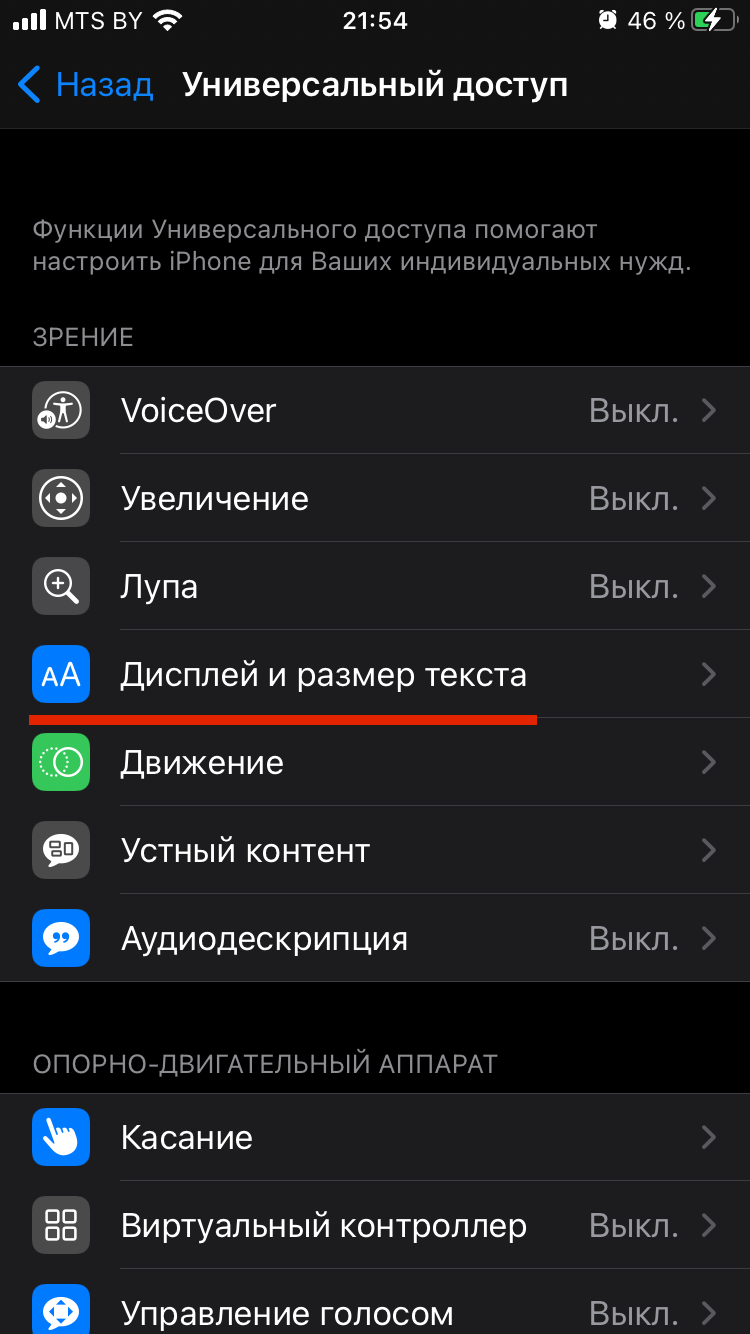
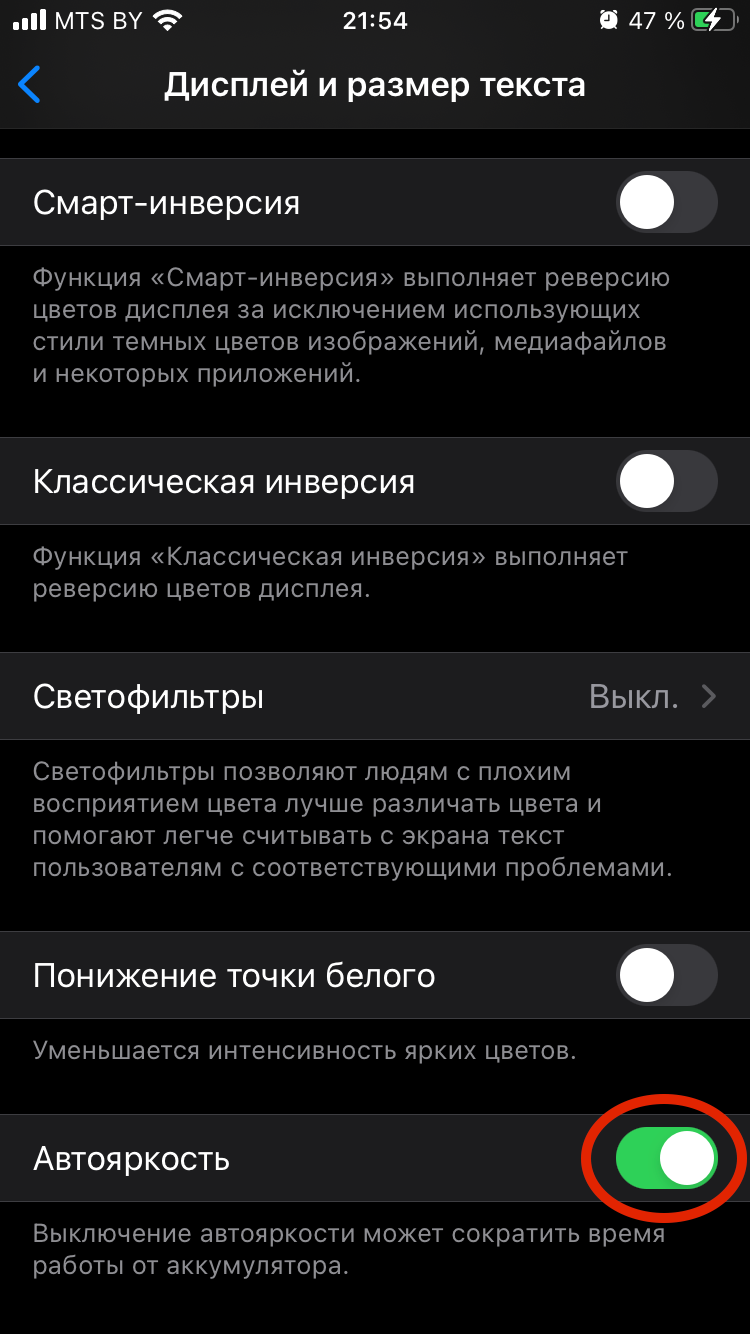
Ваш час
Если вы не можете контролировать свое экранное время, YourHour может стать идеальным выбором. YourHour поможет вам обуздать зависимость от смартфона и предложит вам забавные персонализированные задачи, чтобы избавиться от этой привычки.
YourHour будет эффективно отслеживать время использования и разблокировать счет за неделю, чтобы информировать вас об уровне вашей зависимости. Существует шесть уровней зависимости: Зависимость, Одержимость, Зависимость, Привычка, Достижение и Чемпион.
Такой тщательный анализ позволяет приложению предоставлять вам рекомендации, специально разработанные для вас.

Кроме того, приложение предоставляет вам ежедневные и ежемесячные отчеты для лучшего понимания. Кроме того, плавающий таймер приложения показывает статистику в режиме реального времени. Таймер отображается в каждом приложении и даже меняет цвет (зеленый > янтарный > красный), чтобы предупредить вас о времени использования, чтобы вы знали, когда выйти.
Однако YourHour никогда не блокирует ваши уведомления или звонки. Поэтому вам не о чем беспокоиться. Другие полезные функции приложения включают виджет, временную шкалу, информационную панель и так далее.
Приложение YourHour доступно бесплатно в Play Store, но в нем есть встроенные покупки.
Как проверить состояние аккумулятора и отключить ограничение производительности в iOS 11.3
В iOS 11.3 появилась возможность проверить состояние аккумулятора и включить максимальную производительность при изношенной батарее. В этой инструкции мы расскажем обо всех нюансах работы этой функции.
После обновления iPhone до iOS 11.3 в настройках батареи появится пункт «Состояние аккумулятора». Apple предупреждает, что батарея является расходным материалом, поэтому надо следить за её состоянием.
Просматривать состояние аккумулятора можно на iPhone 6, iPhone 6 Plus, iPhone 6s, iPhone 6s Plus, iPhone SE, iPhone 7 и iPhone 7 Plus. В iPhone 8 и iPhone X есть этот раздел, но управление производительностью работает иначе, чем на предыдущих поколениях iPhone.
Чтобы посмотреть ёмкость батареи надо открыть «Настройки» → «Аккумулятор» → «Состояние аккумулятора». Показатель максимальной ёмкости отражает текущее состояние батареи. На новых смартфонах он должен равняться 100%. Более низкое значение означает, что телефон надо будет заряжать чаще.
Второй раздел называется «Пиковая производительность». Чтобы узнать активирована ли эта настройка и отключить её в случае необходимости, необходимо прочитать мелкий шрифт.
Ограничение пиковой производительности включается автоматически, если iPhone начал неожиданно перезагружаться. После включения этой функции, на экране блокировки появится соответствующее уведомление.
Если батарея находится в хорошем состоянии, в настройках будет написано, что iPhone поддерживает пиковую производительность. Отключить или включить вручную её нельзя.
Если смартфон стал неожиданно отключаться, потому что не может поддерживать пиковую производительность, он её выключит. Регулирование пиковой производительности замедляет работу процессора, чтобы снизить требования к максимальной мощности аккумулятора.
Эту настройку можно выключить. Для этого надо нажать синюю ссылку «Отключить». Повторно вручную включить ограничение пиковой мощности нельзя. Смартфон сам активирует эту функцию после следующей непредвиденной перезагрузки.
Отключить ограничение пиковой производительности можно даже тогда, когда аккумулятор находится в критическом состоянии. При этом вероятность неожиданного отключения резко возрастёт, а в настройках появится дополнительный пункт, который объясняет, как заменить батарею.
Иногда система не может определить состояние аккумулятора. В таком случае пользователю будет предложено заменить батарею в одном из авторизированных сервисных центров Apple.
Функция «Состояние аккумулятора» появилась после того, как стало известно, что Apple автоматически ограничивает производительность старых iPhone, чтобы сохранить автономность. После этого компании пришлось принести официальные извинения, а в ответ недовольные пользователи начали массово подавать в суд на Apple, требуя материальной компенсации.
Следите за новостями Apple в нашем Telegram-канале, а также в приложении MacDigger на iOS.
Игры
Играю я очень редко. Поэтому их немного на моем iPhone и выбираю я их довольно придирчиво. Ниже замечательные игры для сокращения свободного времени.
Super Blast 2. Космическая стрелялка для убивания времени. Обзор игры можно почитать здесь. Мне понравилась тем, что каждая игра в ней одноразовая. То есть она потенциально не способна затянуть. В нее можно играть в метро, стоя в очереди, ожидая кого-то (если другого занятия нет, например интересной книги).
Contre Jour HD. Суперова игра! Разработчик программы львовянин Максим Грынив. Великолепная графика, интересный сюжет и прекрасная музыка. Затягивает, собака.
Grabatron. Люблю я такой трэшак, в котором можно полетать, поездить, разбить что-то. Классно расслабляет и прочищает мозги. Grabatron — это игра для » полетать и разбить «. К вашим услугам инопланетный корабль и куча людей, которых надо замочить, здания и машины надо разбить, и кристаллы, которые нужно собирать.
Ну и напоследок. Бродя несколько дней назад в интернетах наткнулся на интересную статью, в которой опубликованы результаты исследований того, как пользователи используют свои телефоны и планшеты. На графике видно для чего среднестатистический пользователь использует свой телефон.
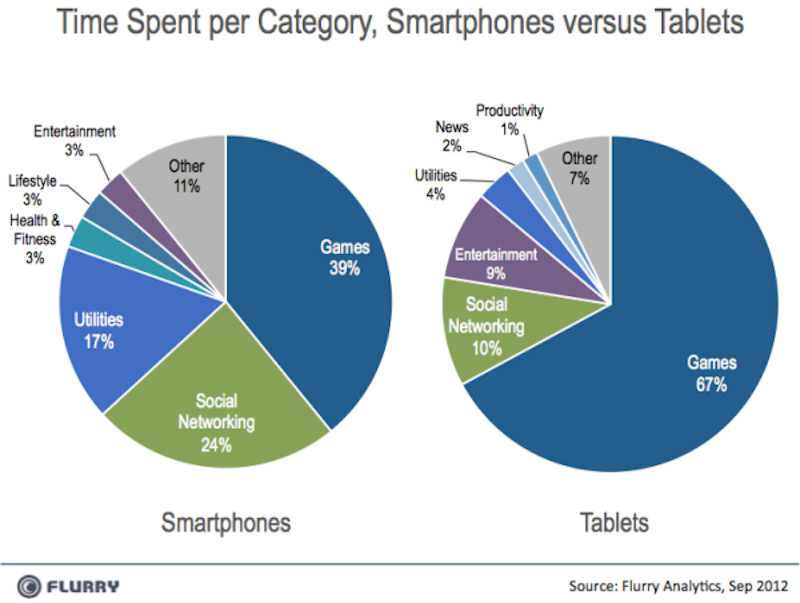
Несмотря на результаты исследования я удивляюсь, почему люди так не эффективно используют свои телефоны и планшеты, которые постоянно находятся под рукой и благодаря которым можно значительно упростить работу, повысить собственную эффективность и сделать более приятным досуг. Короче говоря, не пренебрегайте такой прекрасной возможностью, прокачивайте свои iPhone и делайте из них мощных помощников.
Доступ к Spotlight с экрана блокировки
Если вы проведете пальцем вниз по экрану блокировки «iPhone», вы сможете перейти к интерфейсу поиска Spotlight, не разблокируя «iPhone».
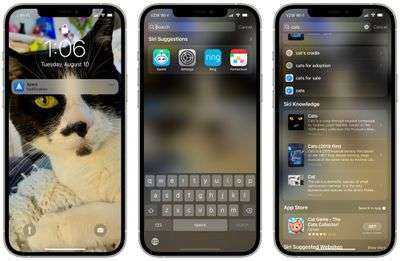 Поиск в центре внимания, выполняемый, когда «iPhone» заблокирован, не отображает личную информацию, такую как ваши собственные фотографии, текстовые сообщения и контакты, вместо этого фокусируется на общем контенте из Интернета, «Знаниях Siri», новостях, акциях, словаре и многом другом. Все персонализированные результаты появляются только тогда, когда «iPhone» разблокирован, поэтому, если кто-то завладеет вашим «iPhone», он сможет использовать его для целей поиска, но не сможет увидеть вашу информацию.
Поиск в центре внимания, выполняемый, когда «iPhone» заблокирован, не отображает личную информацию, такую как ваши собственные фотографии, текстовые сообщения и контакты, вместо этого фокусируется на общем контенте из Интернета, «Знаниях Siri», новостях, акциях, словаре и многом другом. Все персонализированные результаты появляются только тогда, когда «iPhone» разблокирован, поэтому, если кто-то завладеет вашим «iPhone», он сможет использовать его для целей поиска, но не сможет увидеть вашу информацию.
Используйте новый виджет малого календаря.
К сожалению, для многих пользователей iOS 14 квадратный виджет календаря показывает только текущий день и любые события, а не полный календарный месяц, который может отображаться только в более крупном виджете 2×4.
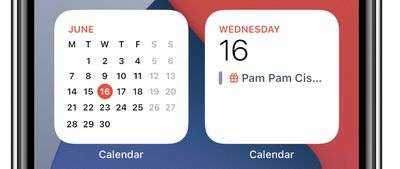
Новый виджет календаря 2×2 (слева) по сравнению с оригинальным виджетом 2×2
Это всегда было похоже на плохое использование пространства для виджетов, но, к счастью, iOS 15 добавляет новый виджет 2×2, который отображает полный календарный месяц с выделенным текущим днем. Еще одно связанное изменение: теперь вы можете сделать календарь настраиваемым цветом с помощью палитры цветов в дополнение к семи вариантам цвета по умолчанию, которые предлагает приложение «Календарь».
Отслеживание физической активности
По умолчанию в каждом iPhone активирована функция учёта физической активности. Информация об этом передаётся в приложение «Здоровье». Функция использует работу акселерометра в непрерывном порядке. Соответственно тратится энергия аккумулятора.
Принимая во внимание большую распространённость фитнес-треккеров, которые умеют собирать информацию о пройденном расстоянии, шагах и калориях, необходимость дублирования этой функции смартфоном отпадает.
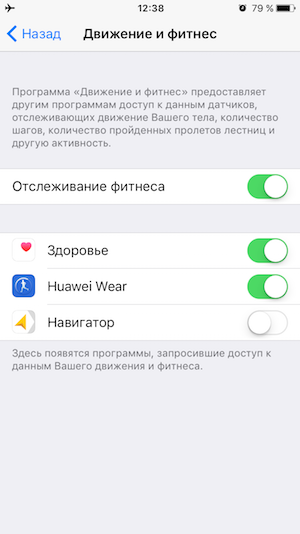
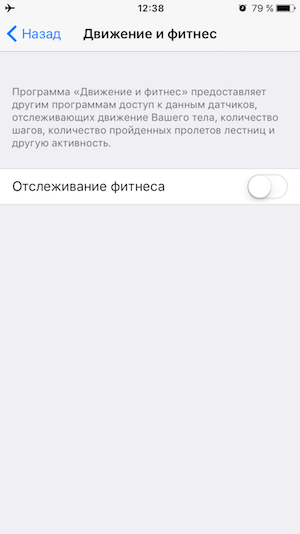
Наш совет:
При использовании фитнес-браслетов, трекеров и умных часов стандартное отслеживание физической активности на iPhone можно отключить. Для этого откройтеНастройки – Конфиденциальность – Движение и фитнес и выключите пункт Отслеживание фитнеса.
Отключите все эффекты вибрации
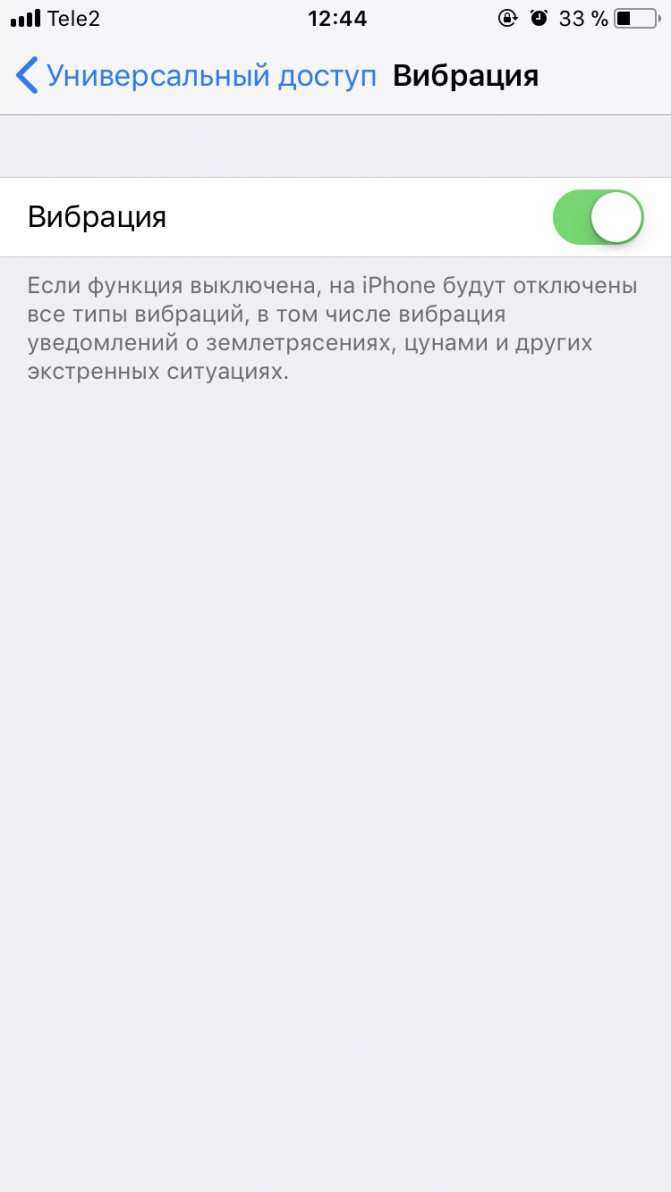
В пункте «Универсальный доступ» есть кнопка отключения всех эффектов вибрации — даже для звонков. Или вы можете отключить вибрацию в бесшумном режиме. Для этого вернитесь на главный экран настроек системы, откройте «Звуки, тактильные сигналы» и деактивируйте вибрацию в бесшумном режиме. Теперь вибрация будет отключаться только при нажатии на переключатель «Звонок/Бесшумный» на боковой панели устройства.
Ещё вы можете отключить функцию «Встряхнуть для отмены». Её вы найдёте в разделе «Универсальный доступ». Как можно догадаться, с помощью неё можно отменить последнее действие, например ввод символа. Но на практике гораздо удобнее и быстрее исправлять ошибки вручную. Зато вибрация не будет потреблять заряд.
Добавление песен Apple Music в фото-воспоминания
Вот как вы можете выбрать песни из «Apple Music», чтобы добавить их в свои воспоминания в iOS 15. В «Фото» выберите память, которую вы хотите отредактировать, на вкладке «Для вас» и коснитесь воспроизводимой памяти, чтобы отобразить наложение элементов управления.
Коснитесь сверкающей музыкальной ноты , затем проведите пальцем влево или вправо, чтобы увидеть рекомендуемые музыкальные миксы, или коснитесь значка «Добавить музыку» (музыкальная нота со знаком +), чтобы добавить свою. Теперь вы можете просмотреть «Лучшие рекомендуемые песни Apple Music» и другие категории или нажать значок «Поиск» вверху, чтобы найти определенную песню в своей музыкальной библиотеке и добавить ее в свою память.
Установка лимитов для приложений
Вы можете устанавливать лимит времени, как для категории приложений (например, игр или социальных сетей), так и для отдельных приложений.
- Откройте «Настройки» > «Экранное время».
- Если у Вас еще не включена функция «Экранное время», коснитесь «Включить Экранное время», коснитесь «Продолжить», а затем — «Это мой iPhone».
- Коснитесь «Лимиты приложений», затем — «Добавить лимит».
- Выберите одну или несколько категорий приложений.
Чтобы установить лимит для отдельных приложений, коснитесь имени категории, чтобы просмотреть все приложения в этой категории, затем выберите приложения, для которых хотите установить лимит. Если Вы выбираете несколько категорий или приложений, установленный лимит времени применяется ко всем этим категориям и приложениям.
- Коснитесь «Далее», затем установите разрешенную продолжительность использования.
(Чтобы установить разную продолжительность для разных дней, коснитесь «Настроить дни», затем установите лимиты для конкретных дней.)
- Чтобы установить лимит для еще большего количества приложений или категорий, коснитесь «Выбор ПО», затем повторите шаг 5.
- Завершив настройку лимитов, коснитесь «Добавить» для возврата на экран «Лимиты приложений».
Чтобы временно отключить лимиты всех приложений, коснитесь «Лимиты приложений» на экране «Лимиты приложений». Чтобы временно отключить лимиты определенной категории, коснитесь этой категории, затем коснитесь «Лимит приложения». Чтобы удалить лимит для определенной категории, коснитесь этой категории, затем коснитесь «Удалить лимит».
Используйте расширения для блокировки социальных сетей
На настольных компьютерах и ноутбуках одним из лучших инструментов, которые можно использовать для ограничения использования социальных сетей, является расширение для браузера, блокирующее доступ к выбранным вами сайтам. Некоторые из них также отслеживают время на сайтах и в приложениях, поэтому они могут выполнять двойную функцию.
RescueTime, о котором я упоминал выше, имеет функцию для премиум-пользователей, которая блокирует отвлекающие веб-сайты. Она называется FocusTime и определяет, какие сайты отвлекают вас на основе вашей предыдущей истории. Когда вы включаете FocusTime, он блокирует все эти сайты на определенный период времени. Вы можете переопределить любой сайт, который приложение определило неправильно. FocusTime также интегрируется с другими приложениями, такими как Slack, где оно может автоматически обновлять ваш статус, чтобы люди не беспокоили вас.
Несколько расширений браузера предлагают функцию временной блокировки. То, которое мне нравится, называется StrictWorkflow (бесплатно для Chrome). Оно блокирует вас от сайтов, которые вы выбираете всякий раз, когда переходите к этапу целенаправленной работы, щелкая значок на панели браузера.
StayFocusd является ещё одним хорошим решением. Оно позволяет вам постоянно блокировать сайты или устанавливать дневные ограничения для разных сайтов. Также позволяет блокировать определенные дочерние домены, определенные пути или страницы и даже определенный вид содержимого в домене, например, видео.
Планируйте, сколько времени вы проведете в соцсетях
Не все время у экрана — зло. Например, многие школьники учатся дистанционно, используя приложения для видеоконференций.
Итак, первый шаг — оцените, какая часть экранного времени кажется вам токсичной. Что отнимает больше всего времени, но при этом не приносит радости? Это может быть чтение новостей или ленты Facebook или Instagram.

«Когда у нас есть лишняя минута, мы достаем телефон»
Как наполнить время тем, что действительно важно. Второй шаг — запланируйте, как вы сократите «вредный» контент
Вы можете поставить перед собой скромные цели, например, по выходным ограничить время в соцсетях 20 минутами в день. Если это покажется выполнимым, еще сильнее сократите временные рамки, а затем придерживайтесь такого плана ежедневно. Это поможет сформировать новые привычки
Второй шаг — запланируйте, как вы сократите «вредный» контент. Вы можете поставить перед собой скромные цели, например, по выходным ограничить время в соцсетях 20 минутами в день. Если это покажется выполнимым, еще сильнее сократите временные рамки, а затем придерживайтесь такого плана ежедневно. Это поможет сформировать новые привычки.
Конечно, легче сказать, чем сделать. Нейробиолог Адам Газзали рекомендует делать пометки в календаре практически для всего, включая время на интернет и перерывы.
Например, вы можете отметить 10 минут в восемь утра на то, чтобы почитать новости, и 20 минут в час дня — на занятия на велотренажере. Если вы почувствуете искушение взять телефон во время перерыва на тренировку, вы поймете, что тем самым нарушаете правила.
Относитесь к экранному времени как к конфете, которой вы иногда можете себя побаловать.
Но не думайте о нем как о перерыве, так как не всегда экранное время равно расслаблению.
— Не все перерывы одинаково полезны, — говорит доктор Газзали. — Если вы сделаете перерыв и зайдете в социальные сети или включите новостную программу, вам будет трудно выбраться из этой кроличьей норы.
Универсальный поиск в iOS
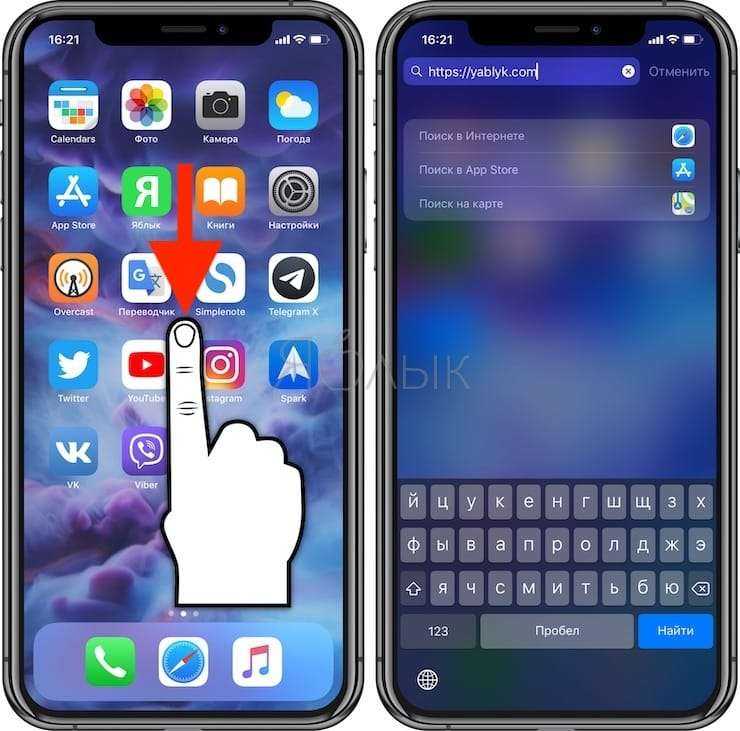
Далеко не все знают, что для того, чтобы найти контакт, не нужно заходить в приложение Телефон или Контакты, а для того, чтобы что-то «загуглить», необязательно открывать Safari или другой браузер. Почему? Apple усовершенствовала свой поисковый движок, ранее известный как Spotlight. Теперь он называется iOS Search («Поиск») и умеет распознавать типы запросов, чтобы затем открывать для них соответствующее приложение.
Пример: можно открывать сайты не запуская Safari – в нижней части интерфейса Поиска iOS вы увидите предложение открыть его в Интернете (скриншот выше). Есть и другие шорткаты – например, поиск в интернете, в App Store или по Картам.
ПО ТЕМЕ: Поиск в Google, или как правильно гуглить (искать) в интернете: 11 советов.
Активируйте ограничения по времени в мобильных приложениях
Начиная с iOS 12, вы можете устанавливать временные ограничения для приложений и групп приложений, таких как социальные сети, игры и другие. Перейдите в «Настройки» → «Экранное время» → «Ограничения приложений» и выберите приложения или группы приложений, которые вы хотите ограничить. Затем установите дневной лимит времени. Вы можете настроить, какие дни недели также применимы.
Мобильные приложения для Facebook и Instagram также имеют функцию отслеживания времени. Эта функция отслеживает, сколько минут в день вы используете каждое из приложений, и дает вам среднесуточное значение. Они также имеют необязательный лимит времени, который вы можете установить на то, сколько времени вы хотите тратить на приложение в день. Когда вы достигнете предела, уведомление в приложении сообщит вам об этом.
Настройка называется Установить ежедневное напоминание. В Instagram это в разделе «Настройки» → «Ваша активность» → «Установить ежедневное напоминание». В Facebook найдите его в стандартных настройках.




























